Как да рестартирате рутера? Инструкции за TP-Link, D-Link, Asus, Netgear

- 2470
- 27
- Sheldon Heller
Как да рестартирате рутера? Инструкции за TP-Link, D-Link, Asus, Netgear
Набрах в търсачката заявката „Как да рестартирам рутера“, разгледах резултатите и не намерих нито една подробна статия, в която всичко ще бъде написано разбираемо и със снимки, както обичате :). Затова реших да напиша инструкциите си за правилното рестартиране на рутерите на различни производители: D-Link, TP-Link, Asus, Netgear, Tenda и т.н. Д. Въпреки че методът за рестартиране на всички рутери е почти един и същ. Преди да премина към самите инструкции, искам да изясня нещо. Тази статия ще бъде написана точно за рестартирането на рутера, тази процедура не е необходимо да се бърка с нулирането на настройките, това са различни неща.
За какво и кога да рестартирате рутера?
Рутер, това е устройство, което е предназначено за постоянна работа. Това означава, че рестартирането или прекъсването на захранването на такива устройства изобщо не е необходимо. Ето защо някои производители дори не инсталират бутона за прекъсване на захранването (например, на ASUS RT-N13U B1 не е). Рестартирането е необходимо само при промяна на настройките, когато самият рутер ще го рестартира.
Но на практика не всичко е толкова добро, колкото трябва да бъде. Особено с евтини модели на мрежови устройства. Те често замръзват, интернет изчезва (без достъп до интернет, когато се появи жълта икона), устройствата не искат да се свързват и редица други проблеми. Например, на TP-Link TL-WR741ND много често интернет просто изчезва и само рестартирането спестява. Написа за това в тази статия. Имам ASUS RT-N13U B1 работи с USB модем, така че Интернет може да изчезне няколко пъти на ден. Просто трябва да го рестартирам (какъв е проблемът с такава нестабилна работа, не можах да определя преди това време).
Презареждането е първото нещо, което бих посъветвал да направя с всякакви проблеми във вашия рутер. Много често помага да се решат много проблеми.
Презареждане с помощта на бутон или прекъсване на захранването
Тук всичко е просто. Абсолютно всеки рутер може да бъде презареден просто чрез деактивиране на мощността от него за 30 секунди и да се включи. Просто издърпайте захранването от изхода, изчакайте малко и включете (можете да го включите веднага, но е по -добре да изчакате малко).

Можете просто да изключите захранването, като използвате специален бутон Включване/изключване, Ако тя разбира се в случая с вашия рутер. Просто изключете, изчакайте малко и го включете.
 Доколкото знам, рестартирането може да се извърши и от бутона за нулиране, натиснете го с нещо остро и бързо освобождаване (ако го задържите, ще бъдете нулирани). Но не бих ви посъветвал този метод. Все още случайно ще забиете настройките, тогава ще трябва да конфигурирате всичко отново. В този въпрос има достатъчно безопасни и прости начини.
Доколкото знам, рестартирането може да се извърши и от бутона за нулиране, натиснете го с нещо остро и бързо освобождаване (ако го задържите, ще бъдете нулирани). Но не бих ви посъветвал този метод. Все още случайно ще забиете настройките, тогава ще трябва да конфигурирате всичко отново. В този въпрос има достатъчно безопасни и прости начини.
Презареждане през контролния панел
Ако вие сами сте настроили своя рутер, тогава най -вероятно сте забелязали в контролния панел на бутона за презареждане или „рестартиране“. Те са необходими там, за да извършат рестартиране на софтуер. Влизаме в настройките, щракнете върху бутона и нашият рутер се рестартира. По този начин е добре да се използва по време на настройките на рутера (когато вече сте в контролния панел) или когато не е възможно да изключите захранването или да кликнете върху бутона. Просто казано, когато няма достъп до рутера.
Важно! По време на настройката на рутера проведете рестартиране само през контролния панел. Няма нужда да правите това с електрически контакт. Тъй като настройките може просто да не бъдат запазени.
Какъв модел не бихте имали, за начало ще трябва да влезете в настройките. За да направите това, като се свържете с рутера чрез Wi-Fi или чрез кабел, трябва да отворите всеки браузър и да наберете адреса в целевата конструкция: 192.168.0.1, или 192.168.1.1. Отидете на този адрес и посочете влизането и паролата, за да въведете настройките в възникващия прозорец.
 Ако не сте ги променили, тогава стандартът е най -вероятен Администратор И Администратор. Във всеки случай адресът на достъпа до настройките и данните за входа са посочени на стикера на самия рутер.
Ако не сте ги променили, тогава стандартът е най -вероятен Администратор И Администратор. Във всеки случай адресът на достъпа до настройките и данните за входа са посочени на стикера на самия рутер.
Tp-link
По маршрутизаторите на тази популярна компания по някаква причина бутонът за рестартиране беше скрит в страничното меню. За да стигнем до нея, отиваме вляво до точката Системни настройки - Рестартирайте и щракнете върху бутона Рестартирайте. Това е за руската версия на фърмуера, ако имате на английски, тогава точки Системни настройки - Рестартирайте и бутон Рестартирайте.

Между другото, вече написах как да преведа панта на руски на рутера TP-Link.
Рестартиране на рутери asus
Тук всичко е много просто. Няма значение какъв вид контролен панел имате, бутонът „рестартиране“ е на основната страница. Просто кликнете върху него, потвърдете и всички.
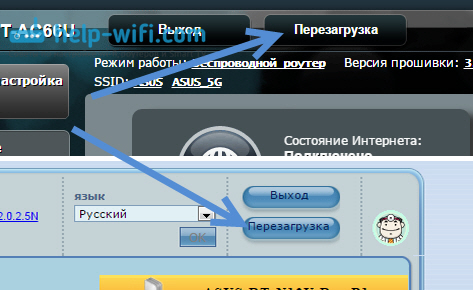
D-линк
На D-Link маршрутизаторите ще видите падащо меню Система. Като кликнете върху които трябва да изберете Презареди, или Сохр. И рестартирайте.

Netgear
На рутерите на Netgear трябва да отидете в раздела Разширени настройки, Изберете отляво Състоянието на рутера и натиснете бутона Рестартирайте.
След думи
В бъдеще ще се опитам да добавя екранна снимка за Netgear и инструкции за други производители: Zyxel, Cisco, Tenda. Ако някой иска да споделя информация, ще бъда благодарен.
Основното е да запомните, че всеки рутер може да бъде презареден с прекъсване на тока.
Има поне още два метода, в които тази процедура може да се извърши: чрез telnet или използване на специален скрипт. Но един обикновен потребител определено няма да използва тези начини. И защо, ако всичко може да се направи без допълнителни проблеми. За Telnet и скрипта, който мога да напиша по -късно, но това вече ще е отделна статия.
Ако нещо не се получи, напишете в коментара, ще се опитам да отговоря бързо и да помогна.
- « Какво е Уан? Каква е разликата между WAN конектора и LAN на рутера?
- Инсталиране и настройка на 3G CDMA антена на примера на интерперициите »

